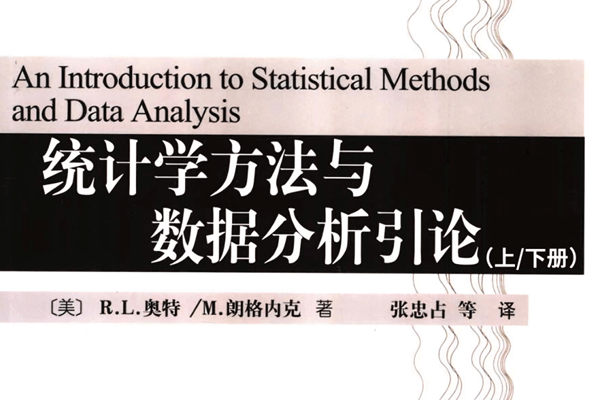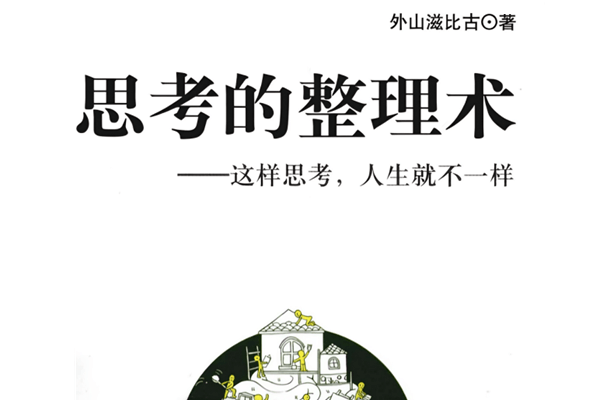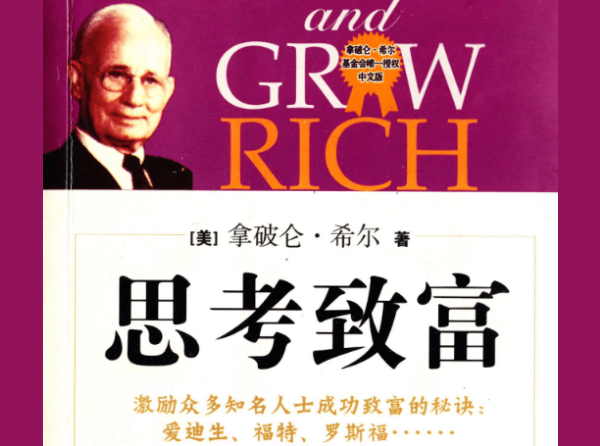调出苹果电脑MT5指标窗口
*优先将想要添加指标的交易品种图表在图表窗口处打开

第一种方法——插入菜单处调出
1、苹果电脑中打开MetaTrader 5看向左上角菜单栏
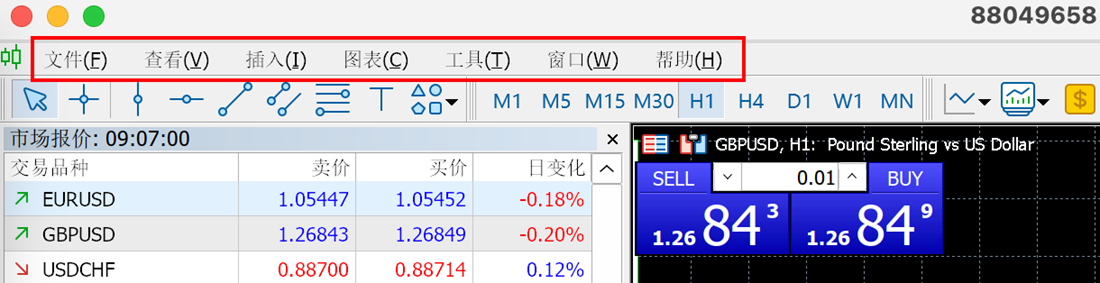
2、点击“插入”,下拉列表中选择“指标”
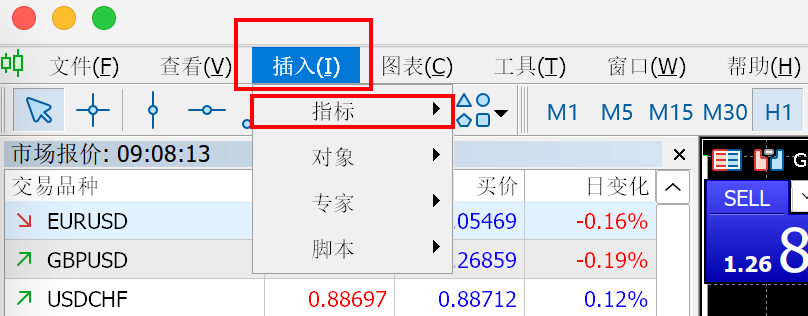
3、在右侧指标项目列表中选择类型,点击确认添加的指标名称
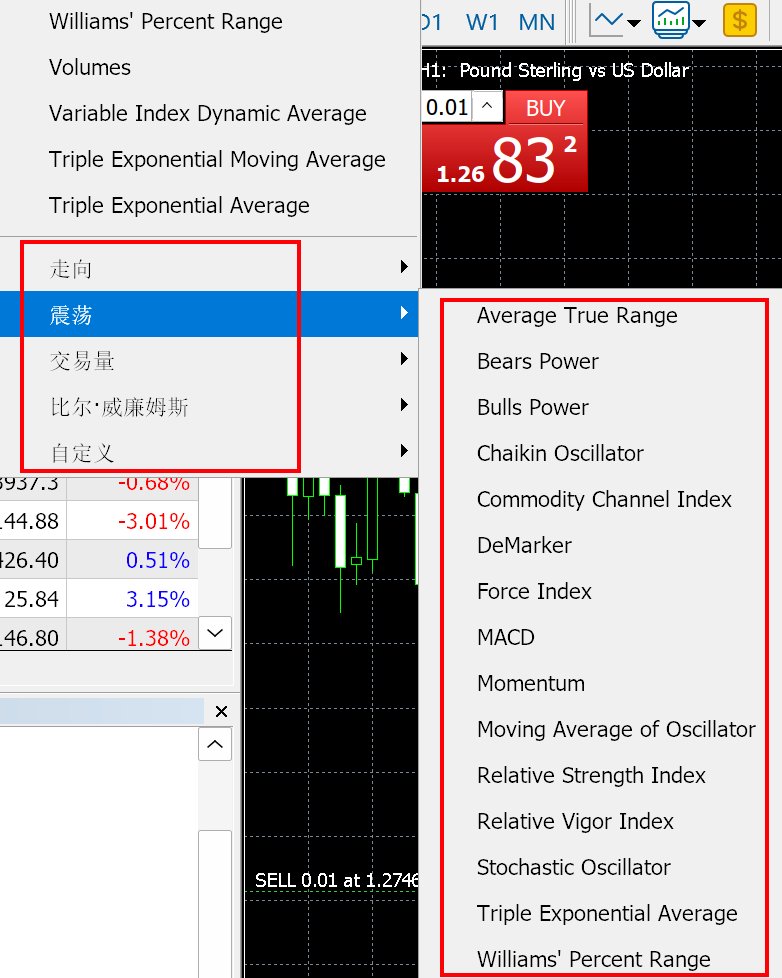
*如果系统配置的指标无法满足需求,也可以选择自定义的更优指标。前提是需要优先将自定义指标文件复制到苹果电脑MT5数据文件夹中(文件> 打开数据文件夹> MQL5 > Indicators)进行安装,完成后在自定义指标栏列表中即可显示。
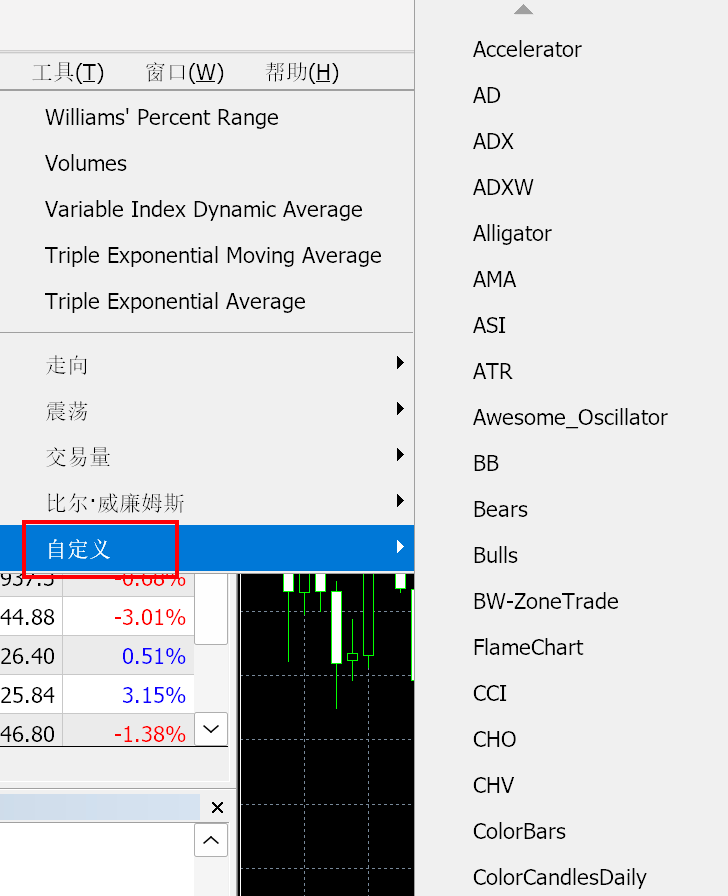
第二种方法——导航窗口处调出
1、在MetATRader 5苹果电脑版页面左侧找到“导航”窗口
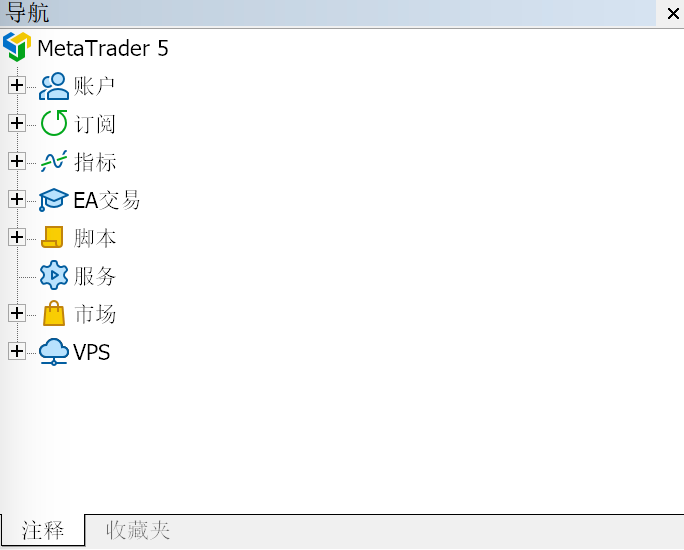
2、双击“指标”展开类型选择(或者点击指标文字前“+”标识)
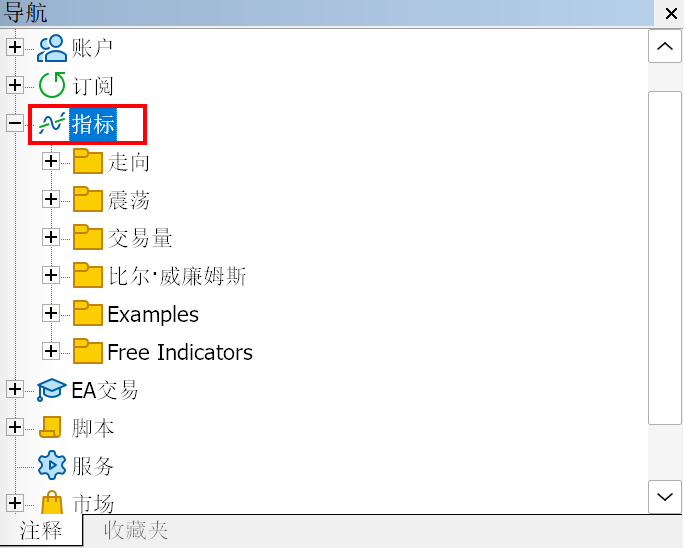
3、双击指标类型名称即可选择添加的具体指标(或者点击指标类型前“+”标识)
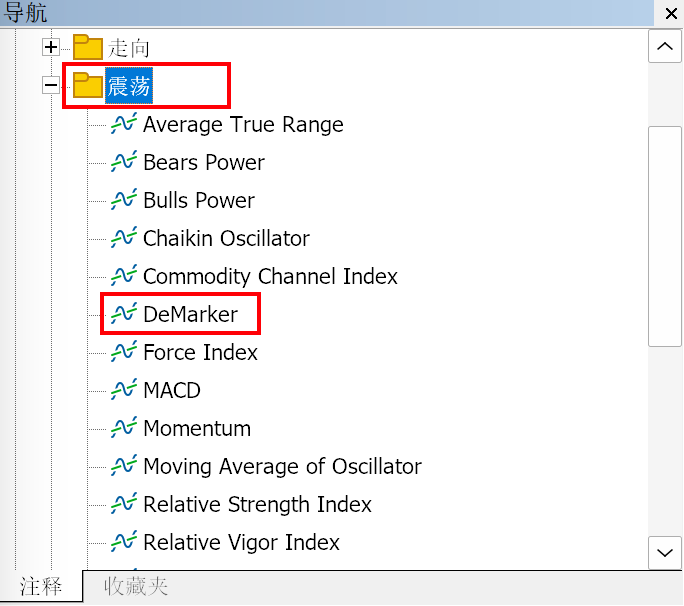
*通过以上两种方法可以轻松调出指标窗口,如图所示
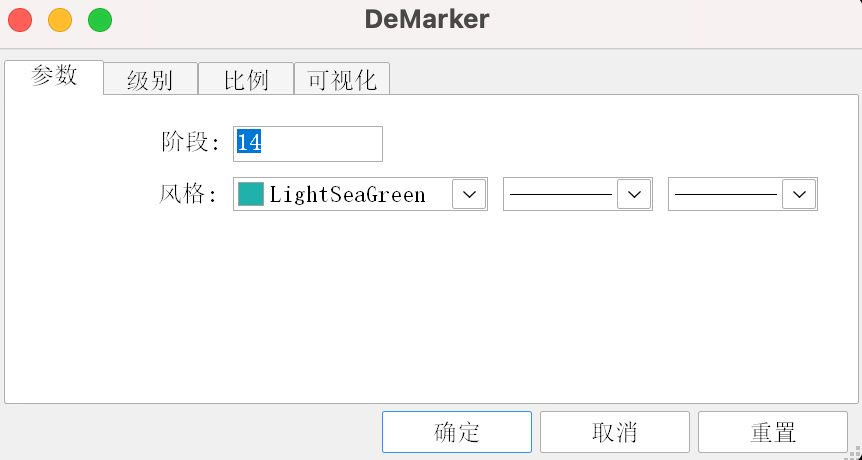
苹果电脑MT5指标显示设置
1、设置指标参数
参数页面可以设置指标周期,默认值为14.同时可以自定义指标的颜色、样式与粗细标准。
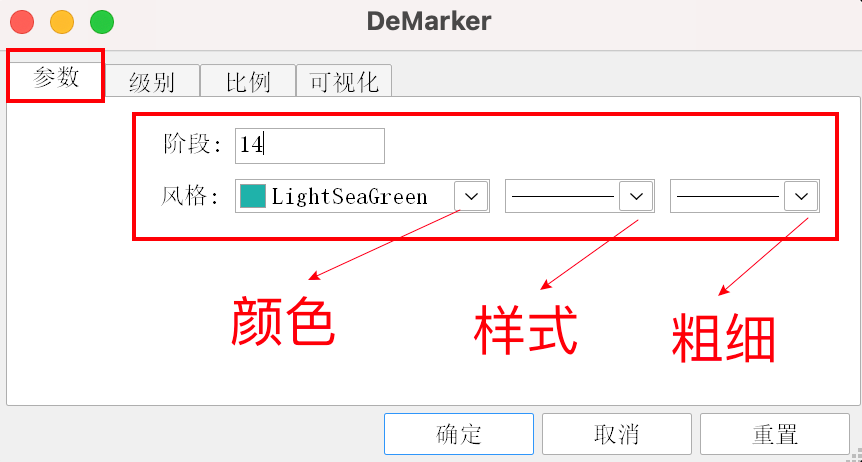
2、设置指标级别
级别设置为指标显示水平线,默认值为0.3与0.7.同样可以自定义水平线显示标准。
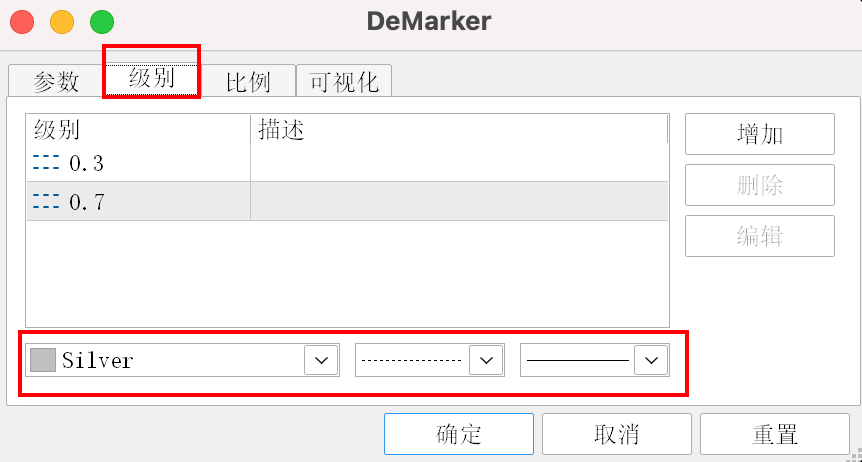
3、设置指标比例
用于设置指标窗口中的刻度。
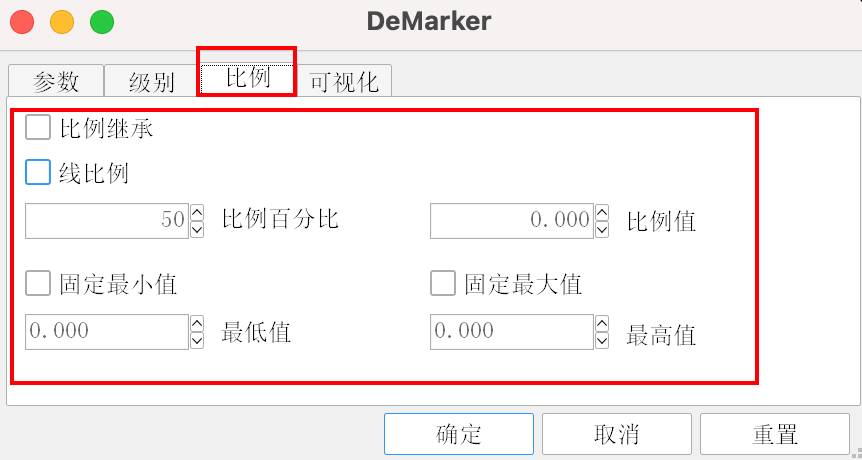
4、设置指标可视化
可以选择是否在数据窗口中显示指标的数值,以及是否在所有时间周期中显示该指标。
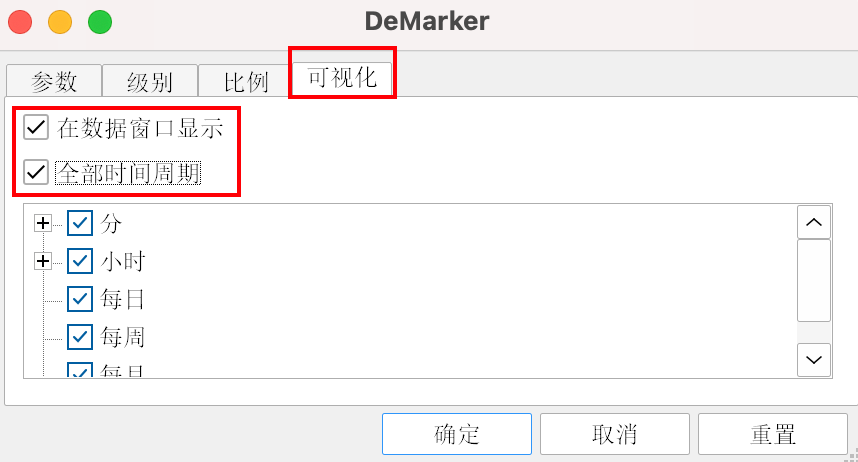
5、四项全部设置完成后点击“确定”
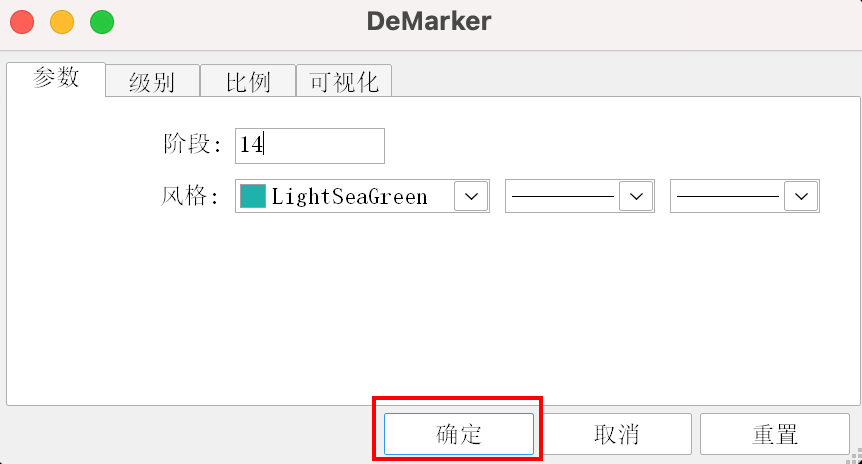
6、添加的指标在图表窗口显示

通过本教程的介绍,相信您已经学会了如何在苹果电脑MT5平台上添加并设置技术指标。通过调整不同的参数和选择合适的指标,可以让交易图表更符合自己的分析需求。